韓国旅行をスムーズに楽しむために必要な手続きにQ-CODO(キューコード)があります。
Q-CODOとは、検疫手続きをネットで事前に済ませることができる便利なシステムのことです。
登録するとQRコードが発行されるため、入国前の面倒な書類の手続きが不要になります。
しかし、Q-CODEの「住所入力ができない!」というトラブルも多いようです。
そこで今回は、Q-CODEの住所入力ができない原因や操作手順についてご紹介していきます。
【2024年】Q-CODEの住所入力できない主な原因はコチラ
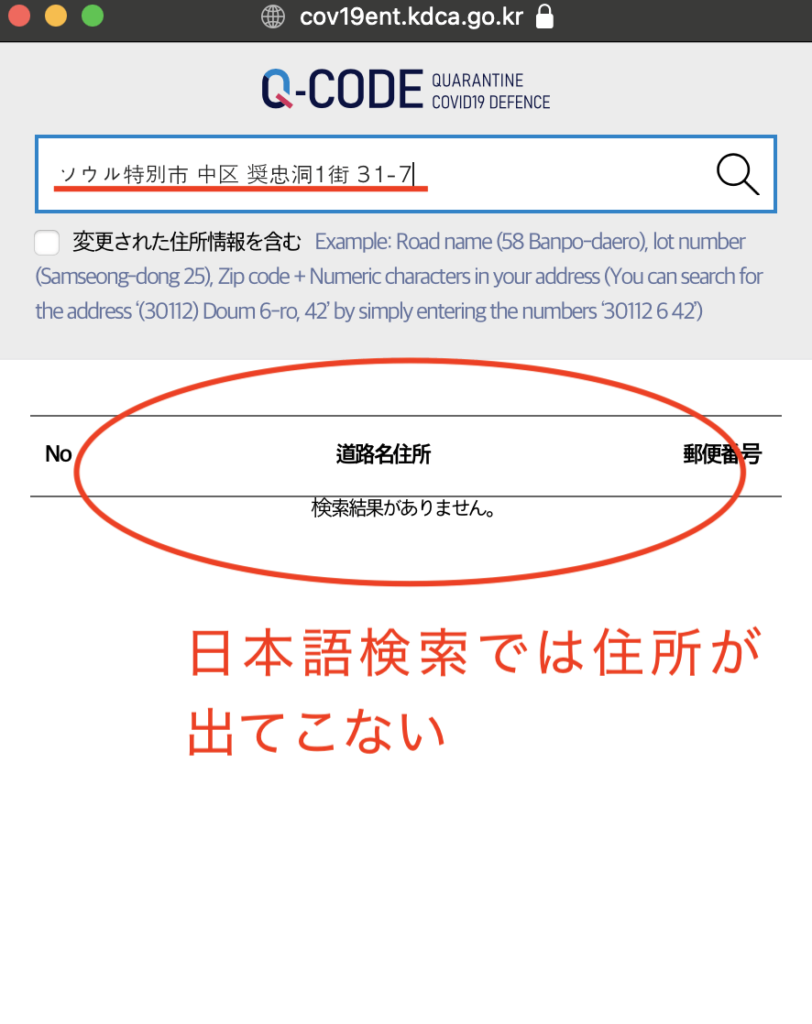
Q-CODEの住所入力ができない主な原因は、日本語で住所検索を行なっているケースが多いです。
例えば、ロッテホテルソウルの住所入力をする場合のOKな例とNGな例はコチラ。
- OKな例:서울특별시 중구 을지로 30
- OKな例:30, Eulji-ro, Jung-gu, Seoul
- NGな例:ソウル特別市中区乙支路30
Q-CODEでは滞在先の住所の入力が必要になりますが、韓国語か英語での住所検索にしか対応していません。
日本語で住所検索を行っても入力できないため、韓国語か英語で住所検索を行いましょう。
【2024年】Q-CODEの正しい操作手順を画面の画像を交えて紹介

Q-CODEの正しい操作手順を画面の画像を交えて紹介していきます。
Q-CODEは9つのステップとなっており、順序よく行けば簡単に登録が可能です。
Q-CODEの住所入力や操作に悩んでいる人は、私が登録した際の画面も紹介しているので、ぜひ参考にしてみてください。
Q-CODEの9つの操作ステップはコチラ
- Q-CODEにアクセスしてスタートボタンから入力を開始する
- 個人情報などについての利用規約について同意を行う
- パスポート番号とメールアドレスを入力する
- パスポートの英文姓名と生年月日を入力する
- 韓国への到着予定日を選択する
- 滞在先のホテルなどの住所入力を行う
- 電話番号を入力する
- 健康状態の入力を行う
- 入力情報の最終チェックをして提出する
それでは、Q-CODEの操作手順をひとつずつ確認していきましょう。
手順①Q-CODEにアクセスしてスタートボタンから入力を開始する

まずはQ-CODEのURLにアクセスして、スタートボタンから入力を始めましょう。
画面が英語や韓国語表記になっている場合は、画面右上から日本語に切り替えられます。
Q-CODEは何日前から登録できる?
Q-CODEの入力は出発の3日前からの入力が可能です。
ただし、健康状態の入力は入国前の3日以内に行う必要があります。
健康状態以外の箇所の入力は可能で、事前に個人情報を登録して保存しておくこともできます。
3日前とは到着日の当日を含めない日付のことです。
韓国への到着日が10日であれば、7日からQ-CODEの入力ができるようになります。
また、3日以内とは到着日の当日を含める日付です。
韓国への到着日が10日であれば、8日から健康状態の入力が可能になります。
手順②個人情報などの利用規約について同意を行う
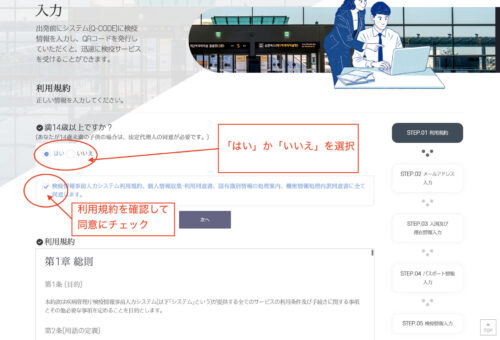
Q-CODEの最初の入力画面では、満14歳以上かどうかの確認があります。
満14歳以上であれば「はい」を選択して利用規約の同意にチェックを入れてください。
利用規約への同意は、参考画像のようにチェックボックスでまとめて同意できます。
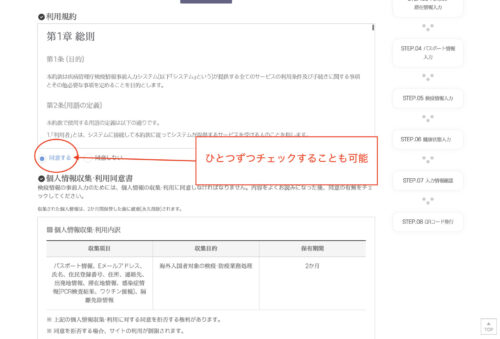
利用規約をひとつずつ確認して同意したい場合は、1項目ごとに同意することも可能です。
Q-CODEの入力に必要なものは?
Q-CODEの入力には以下の情報が必要になります。
- パスポート番号
- 滞在先のホテルなどの住所
- メールアドレス
全ての情報が揃っていない場合は、Q-CODEの登録ができないため注意してください。
満14歳以下の場合は何が必要になるの?
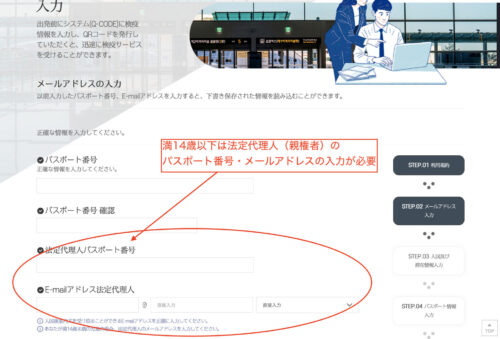
満14歳以下の子供の場合は、法定代理人(親権者)の情報の入力が必要になります。
法定代理人のパスポート番号とメールアドレスを入力できるように準備しておきましょう。
手順③パスポート番号とメールアドレスを入力する
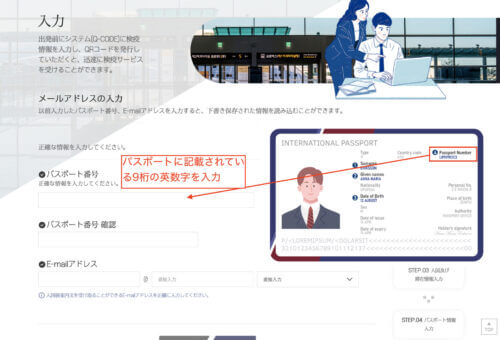
利用規約に同意して次に進むと、個人情報の入力画面に進みます。
パスポートの右上に記載されている9桁のパスポート番号を入力しましょう。
間違いがないか確認を行うため、2回の入力が必要になります。
ここで登録したメールアドレスにQRコードが送られるため、出国時に確認が取りやすいアドレスを登録しておくとスムーズです。
手順④パスポートの英文姓名と生年月日を入力する
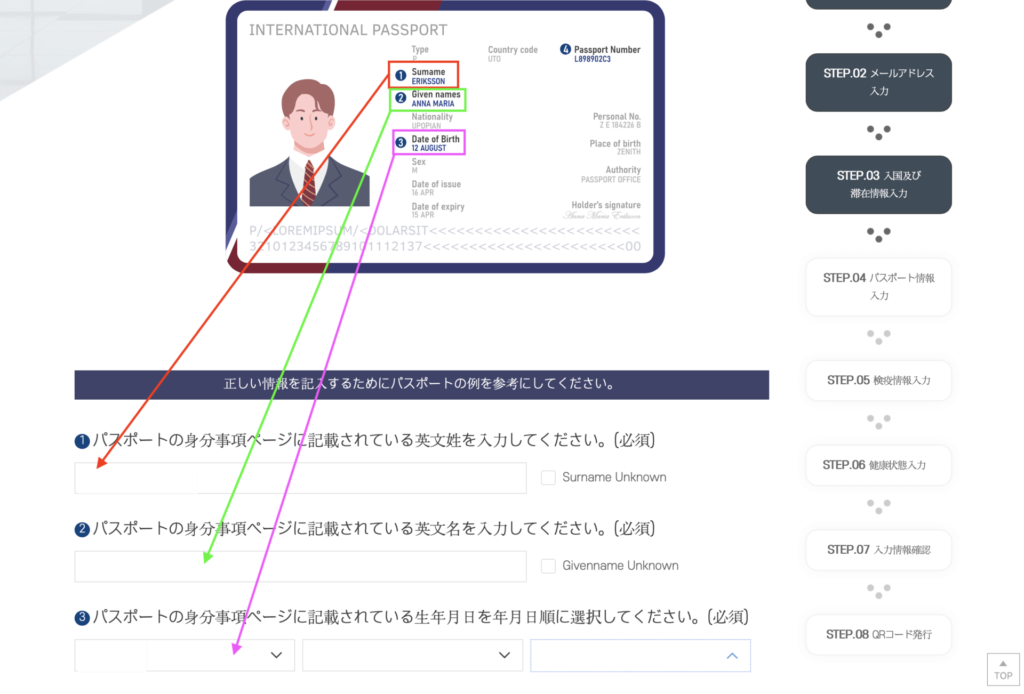
パスポート番号の次は、パスポートに記載の英文姓名と生年月日を入力していきます。
パスポートに記載されている英文姓名のつづりと同じになるように入力してください。
生年月日は右側の矢印のマークから選択して入力できます。
手順⑤韓国への到着予定日を選択する
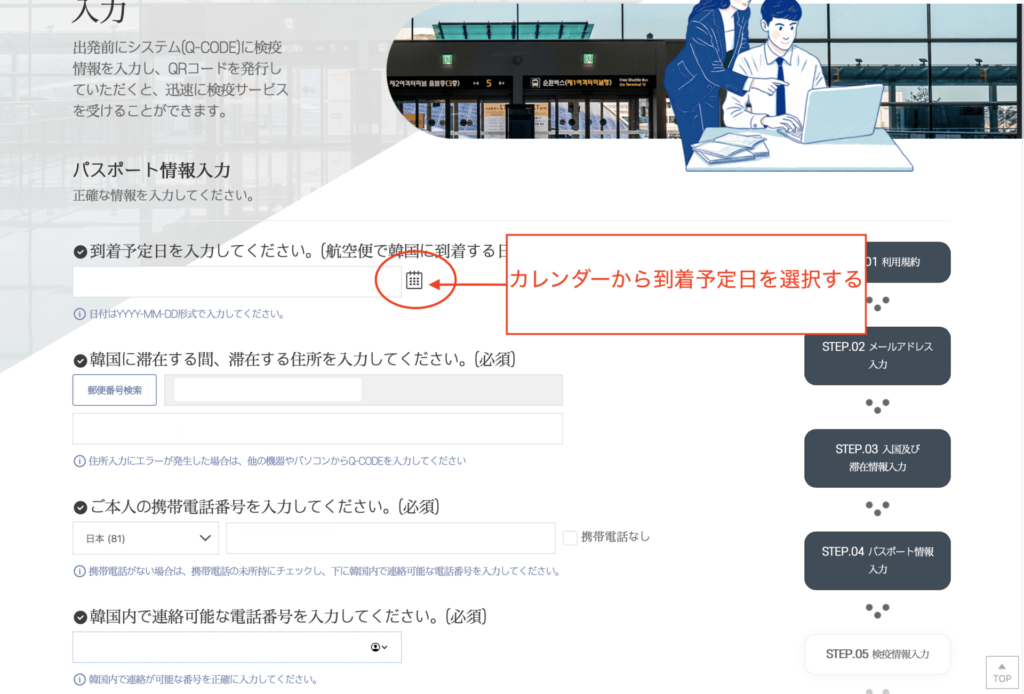
個人情報の入力を済ませると、韓国への到着予定日や滞在先の住所の入力画面に進みます。
入力部分右側のカレンダーをクリックして、韓国への到着予定日を選択してください。
手順⑥滞在先のホテルなどの住所入力を行う
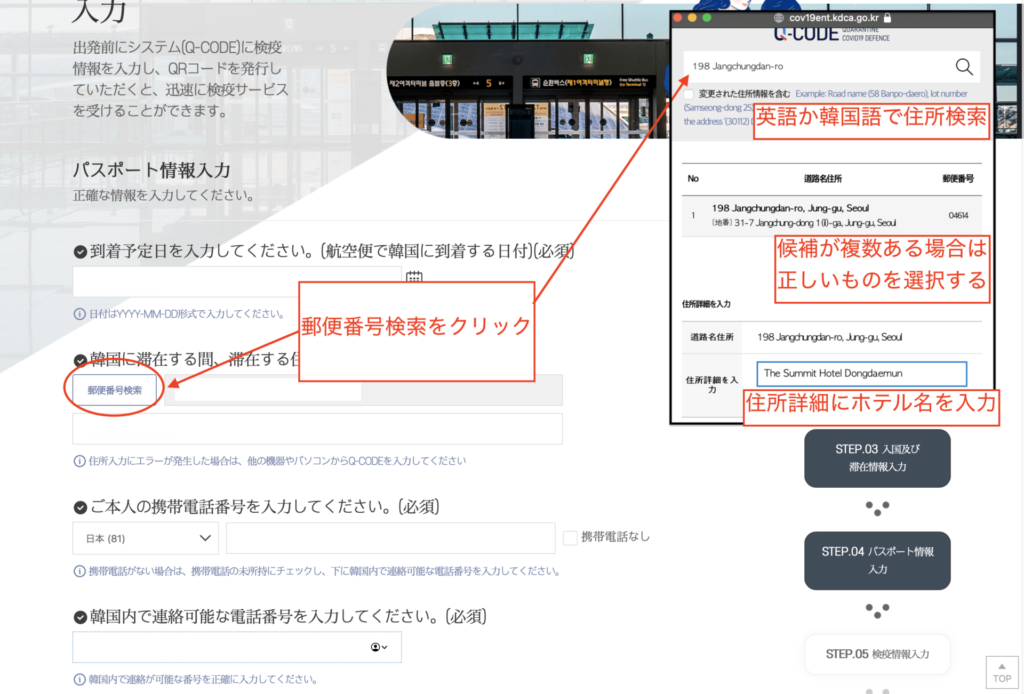
滞在先のホテルなどの住所入力は、郵便番号がわかっている場合は簡単にできます。
「郵便番号検索」をクリックして、5桁の郵便番号を入力すると自動で住所が出てきます。
郵便番号がわからない場合は、英語か韓国語で住所を入力すると郵便番号の候補を検索できます。
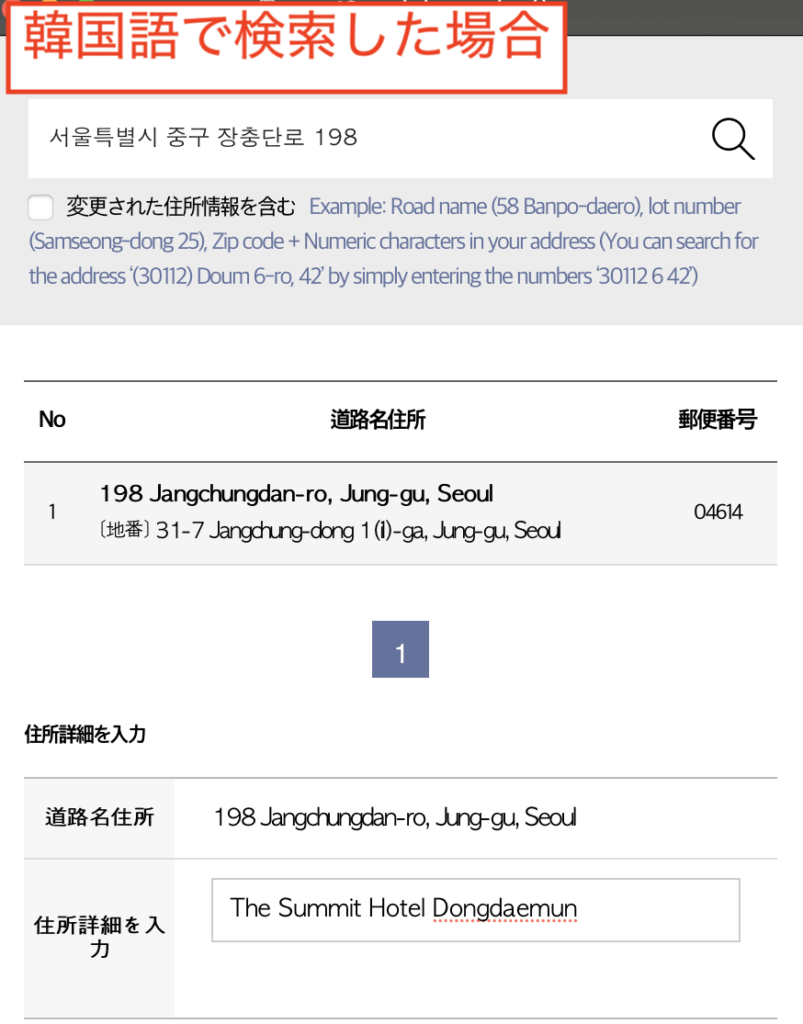
日本語では郵便番号の検索ができないため、注意してください。
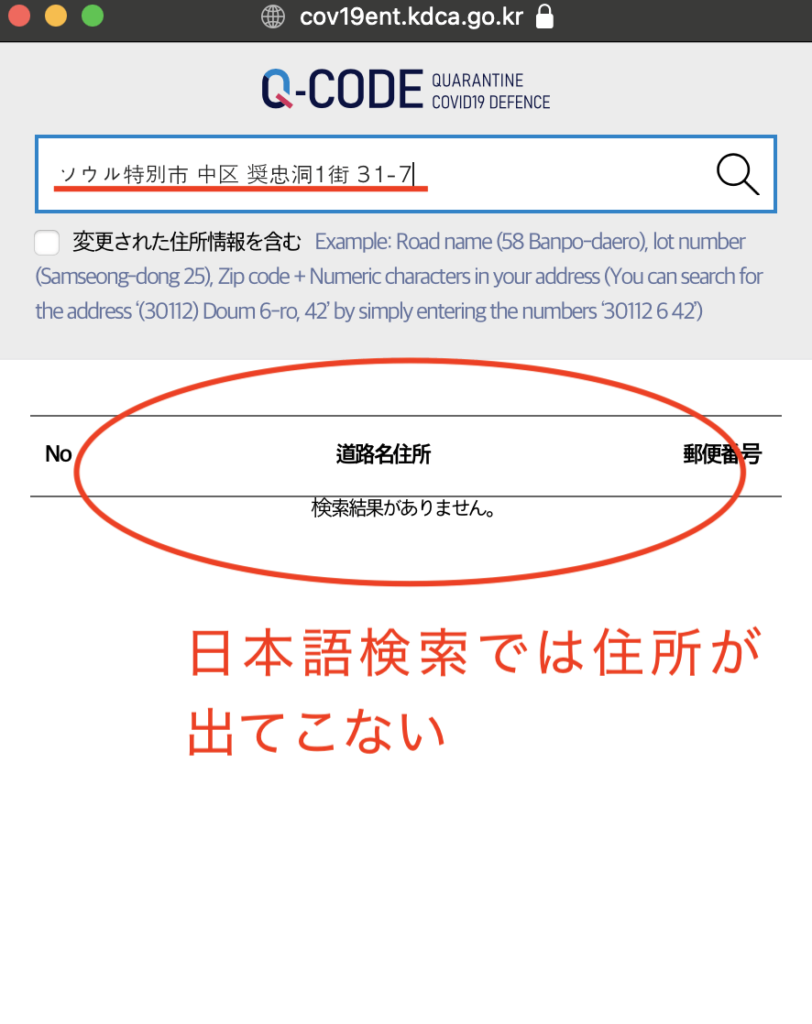
韓国語が入力できない場合は「ホテル名 住所」で検索してみましょう。
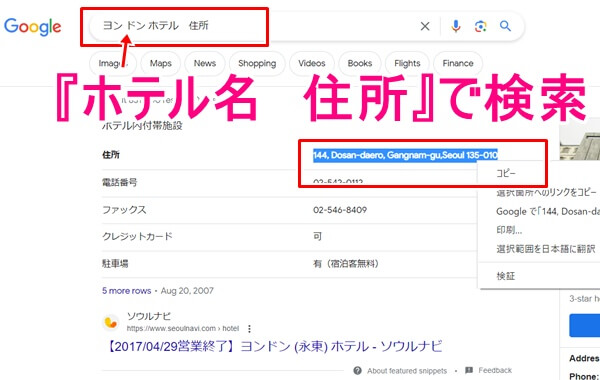
検索結果に英語や韓国語の住所がでてくるため、このようにコピーペーストすると簡単に入力できます。
手順⑦電話番号を入力する
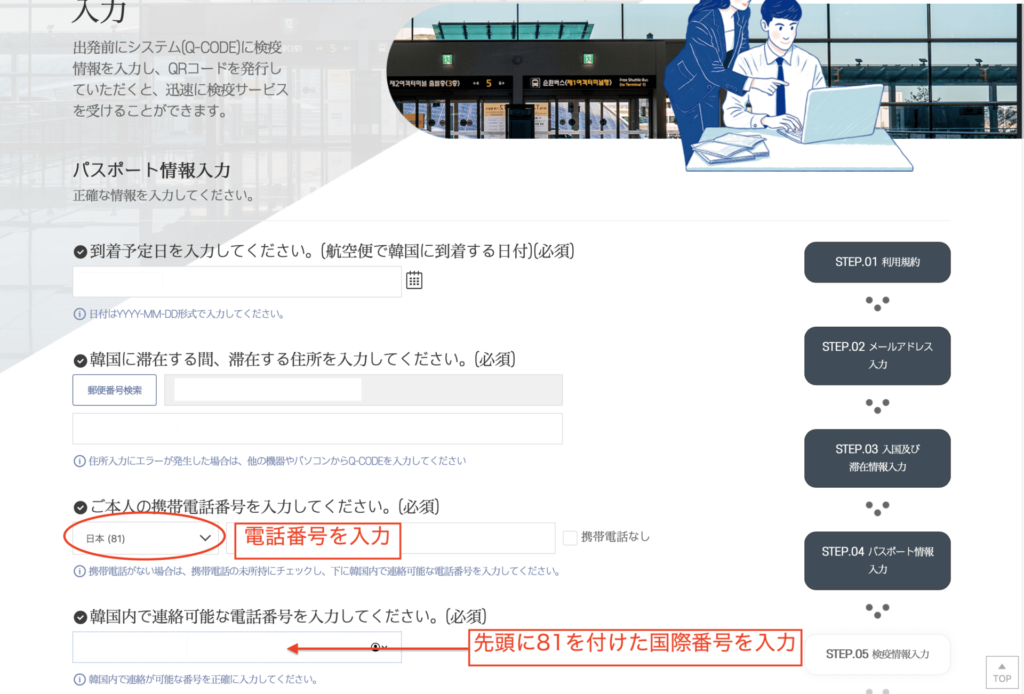
住所入力に続いて、携帯番号と滞在中に連絡可能な電話番号を入力します。
「ご本人の携帯番号」の欄は日本の国際番号「81」を選択して、携帯電話の番号を入力しましょう。
「韓国内で連絡可能な電話番号」は、先頭に81を付けた国際番号で入力します。
携帯電話の場合は先頭の「0」を省略して記入してください。
例えば「819000000000」などの12桁の番号で入力できていれば大丈夫です。
手順⑧健康状態の入力を行う
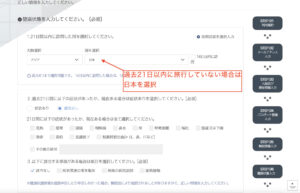
全ての情報の入力が終わった後は、健康状態の確認の入力を行います。
過去21日以内に訪問した国の入力が必須になるため、旅行していない人は「アジア」から「日本」を選択しておきましょう。
過去21日以内に訪問した国がある場合は「訪問国家を選択入力」で枠を増やして旅行した国を選択してください。
また、過去21日以内の健康状態や該当事項についてチェックしていきます。
手順⑨入力情報の最終チェックをして提出する
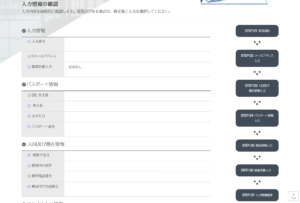
全ての入力を終えると、入力情報の確認画面に進みます。
入力情報に誤りがないか、最終チェックをして提出ボタンをクリックしましょう。
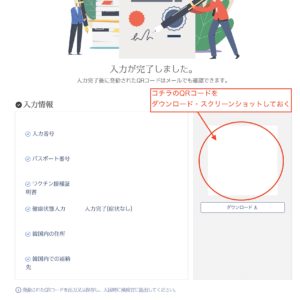
提出ボタンを押すとQRコードが発行され、検疫手続きで使用できるようになります。
QRコードをダウンロードまたはスクリーンショットしておくと、すぐに表示できて便利です。
また、提出後は登録したメールアドレスにQRコードが送付されてきます。
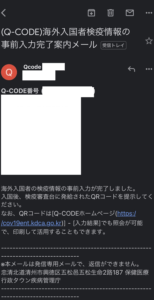
登録したメールアドレスにメールが届いているか、しっかり確認しておきましょう。
登録内容の確認・修正をしたい場合はコチラ

登録内容を修正したい場合は、Q-CODEの「入力結果」から修正が可能です。
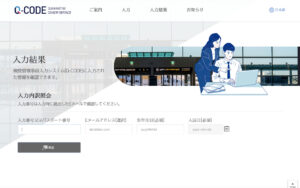
まずは、Q-CODEに登録したパスポート番号、メールアドレス、生年月日、入国日を入力して登録情報を検索してください。
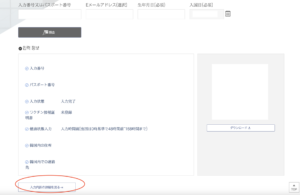
正しく入力できていれば自分が入力した情報がヒットします。
左下の「入力内訳の詳細を見る」をクリックして詳細情報を開きましょう。
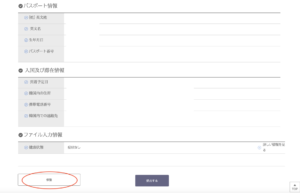
詳細情報を開くとページの一番下の左側に「修正」ボタンが表示されます。
最初に登録した時と同じ入力画面が現れるため、コチラから修正を行えます。
【Q-CODE】最悪どうしても入力が出来なかったらどうする?
Q-CODEは入国時の検疫手続きをスムーズにするためのシステムです。
登録が難しい場合は、韓国旅行の当日に空港で「健康状態質問書」を記入して提出すれば入国することができます。
最悪どうしても入力できなかった場合も、待ち時間が発生するだけなので大きな問題はありません。
まとめ
韓国旅行をスムーズに楽しむための「Q-CODE」の操作手順についてご紹介しました。
滞在場所の住所入力は英語か韓国語にしか対応していないため、注意が必要です。
入力できない場合も待ち時間が発生するだけで、大きな問題はありません。
入国前は準備をしっかりと整えて、韓国旅行を楽しみましょう。
コメント